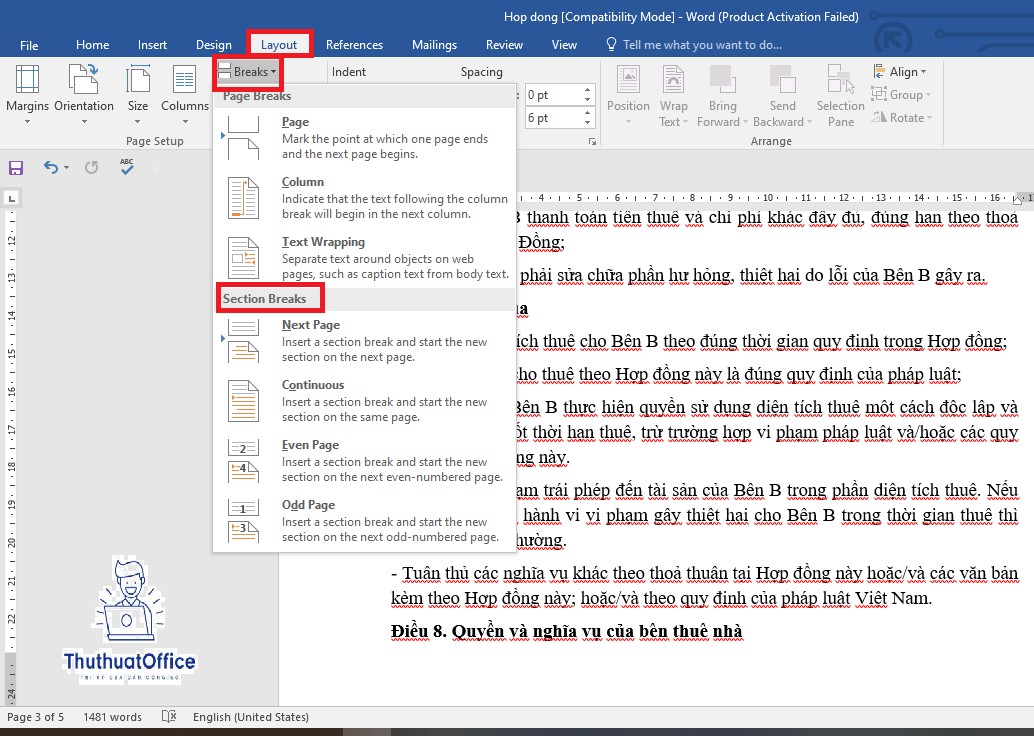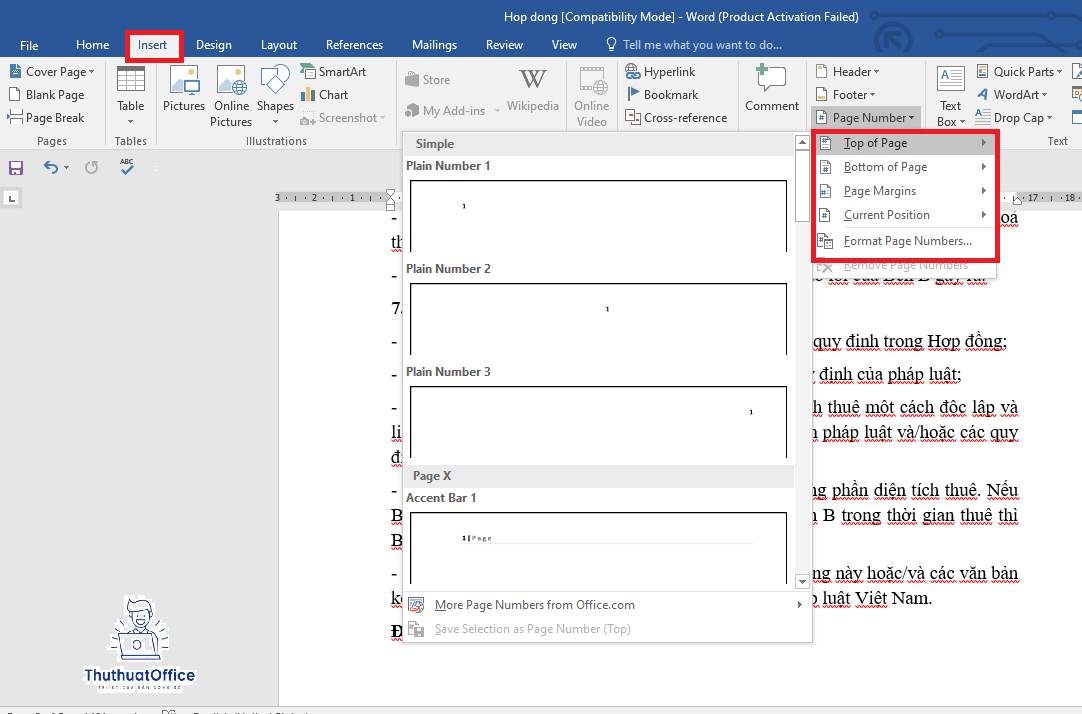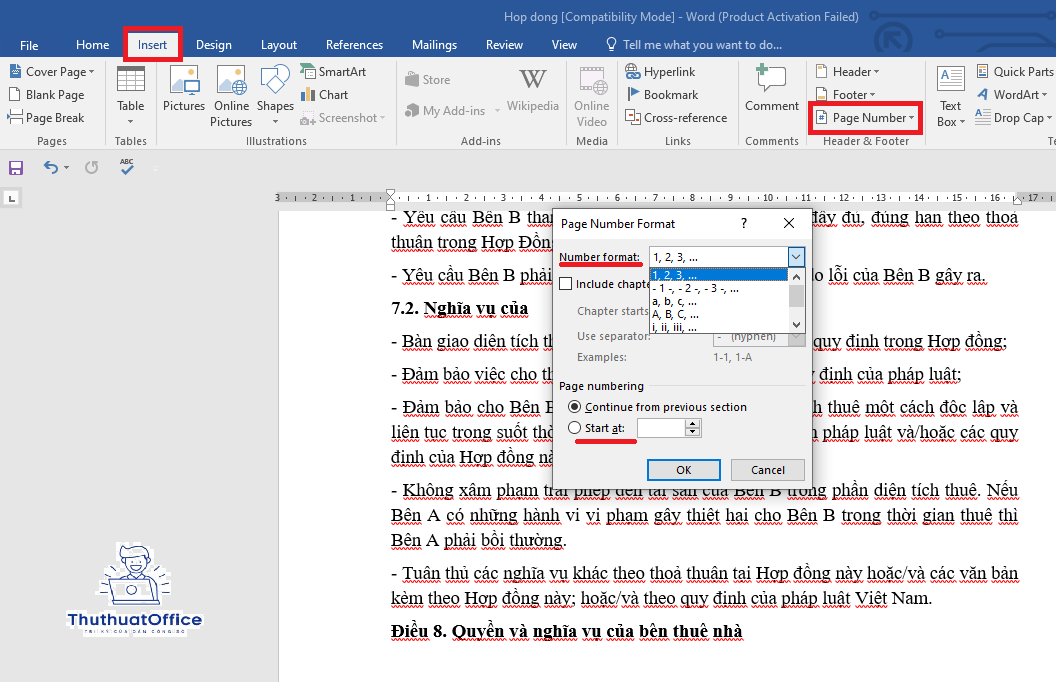I. Tại Sao Cần Đánh Số Trang Từ Trang Bất Kỳ?
Trong quá trình soạn thảo các loại tài liệu như luận văn, sách, báo cáo thường yêu cầu phần mở đầu (như Lời Mở Đầu, Mục Lục) không được đánh số trang. Số trang sẽ bắt đầu được tính từ một chương hoặc phần cụ thể nào đó. Việc này giúp tăng tính chuyên nghiệp và tuân theo đúng quy định đánh số trang của nhiều trường đại học và cơ quan xuất bản.
II. Chuẩn Bị Trước Khi Đánh Số Trang
Trước khi bắt đầu, hãy đảm bảo bạn đã soạn thảo xong phần nội dung không cần đánh số trang. Bạn cần:
Kiểm tra lại tài liệu: Đảm bảo mọi phần của tài liệu đã hoàn chỉnh và không cần chỉnh sửa lớn, bởi việc thêm hoặc bớt nội dung có thể ảnh hưởng đến phân trang đã cài đặt.
Chọn phương pháp đánh số trang phù hợp: Xác định trước bạn muốn số trang bắt đầu từ số nào và từ trang nào trong tài liệu.
III. Hướng Dẫn Chi Tiết Cách Đánh Số Trang Từ Trang Bất Kỳ
Bước 1: Chèn Ngắt Trang
Để bắt đầu đánh số trang từ trang bất kỳ, bạn cần chèn một “Ngắt Phần” (Section Break) ngay trước trang bắt đầu đánh số. Làm như sau:
Chọn vị trí cuối trang mà sau đó bạn muốn bắt đầu đánh số trang.
Vào thẻ Layout trên thanh công cụ, chọn Breaks và trong phần Section Breaks, chọn Next Page.
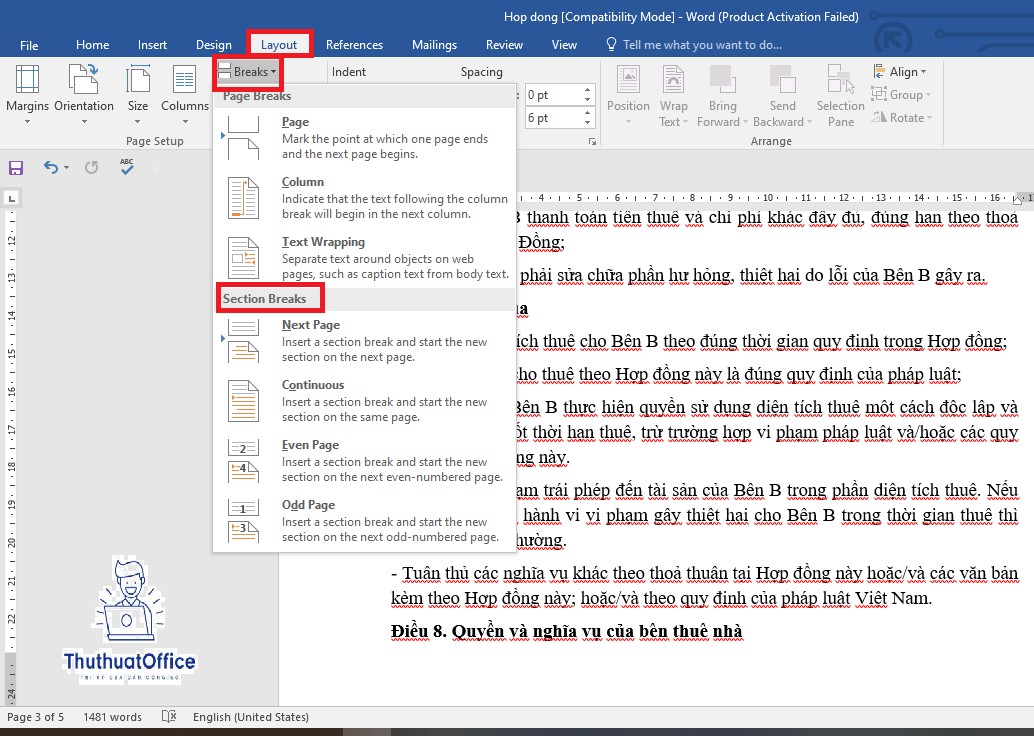
Bước 2: Đặt Cài Đặt Đánh Số Trang
Sau khi đã tạo Ngắt Phần, chuyển đến trang đầu tiên bạn muốn đánh số trang và làm theo các bước sau:
Vào thẻ Insert, chọn Page Number.
Chọn vị trí đặt số trang (Top of Page, Bottom of Page, Page Margins, hoặc Current Position).
Chọn kiểu định dạng số trang bạn muốn.
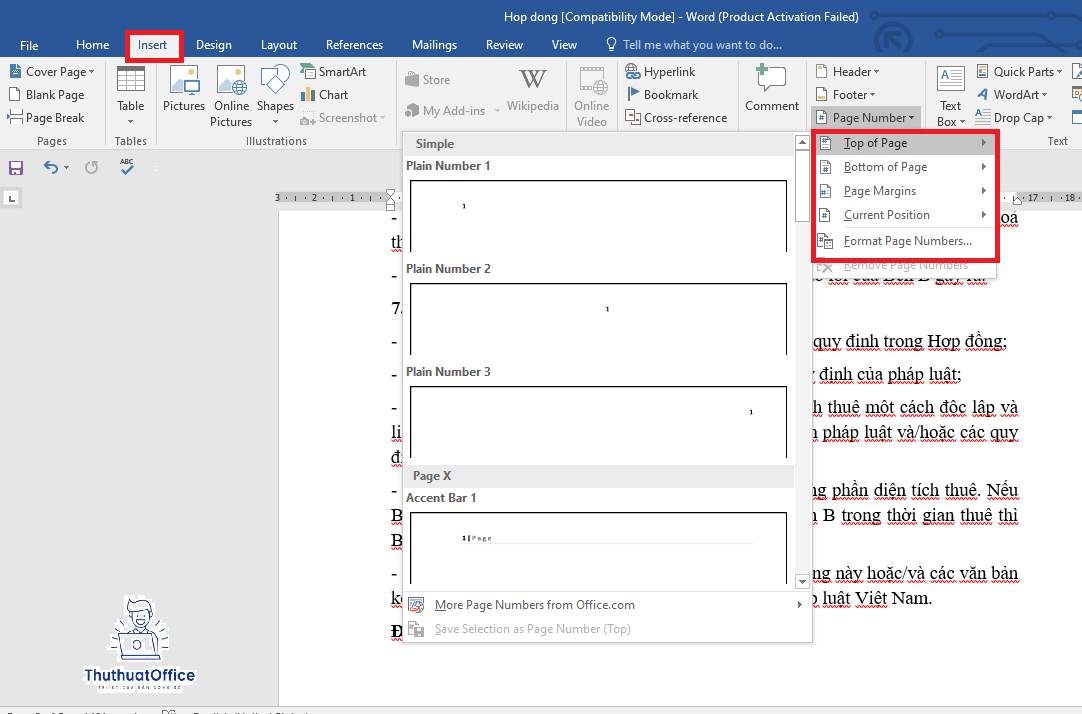
Bước 3: Bắt Đầu Đánh Số Trang Từ Số Bất Kỳ
Khi đã chèn số trang, một menu mới sẽ hiện ra cho bạn lựa chọn bắt đầu số trang từ số nào.
Chọn Format Page Numbers trong menu số trang, sau đó chọn “Start at” và nhập số bạn muốn bắt đầu đánh số.
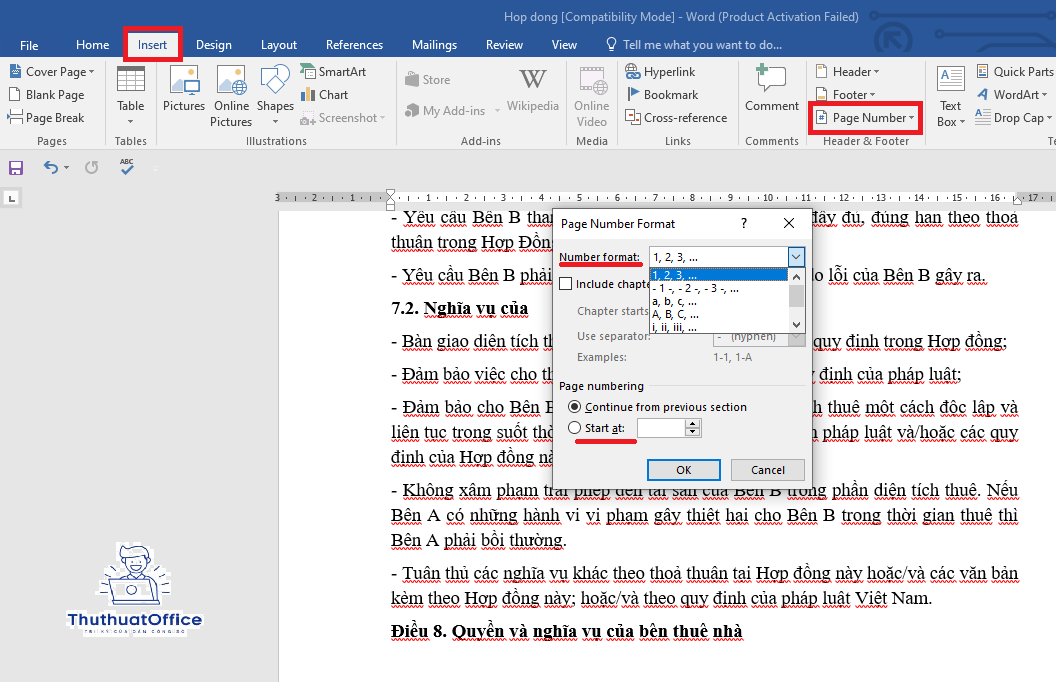
Bước 4: Kiểm Tra Và Điều Chỉnh
Cuộn qua các trang để kiểm tra xem số trang đã được đánh đúng theo yêu cầu hay chưa.
Nếu cần thay đổi, bạn có thể quay lại các bước trên để điều chỉnh.
IV. Mẹo Vặt Và Lưu Ý
Ngắt Liên Kết Giữa Các Phần: Nếu bạn không muốn cài đặt số trang của phần trước ảnh hưởng đến phần sau, đảm bảo đã “Ngắt Liên Kết” (Link to Previous) trong các phần đánh số trang.
Sử Dụng Mẫu Sẵn Có: Nếu tài liệu của bạn yêu cầu nhiều phức tạp hơn trong cách đánh số trang, bạn có thể tìm kiếm và sử dụng các mẫu sẵn có trong Word hoặc trên Internet có thể đáp ứng tốt yêu cầu này.
Kiểm Tra Định Dạng: Đảm bảo định dạng số trang đồng nhất trên toàn bộ tài liệu, kể cả font chữ, kích thước và màu sắc.
Việc biết cách đánh số trang trong word từ trang bất kỳ có thể hơi phức tạp vào lúc đầu, nhưng với các bước hướng dẫn chi tiết trên đây, bạn sẽ dễ dàng thực hiện được. Nó không chỉ giúp tài liệu của bạn trông chuyên nghiệp hơn mà còn thuận tiện cho việc đọc và tham khảo.